手順 2: SQL アダプターを使用してBizTalk Server管理コンソールでオーケストレーションを構成する
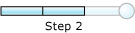
完了までの時間: 10 分
目的: この手順では、次のタスクを実行します。
SQL アダプターを使用して、SQL Server データベースからメッセージを送受信する WCF-Custom 送受信ポートを作成します。 前の手順で作成したマップを使用するようにこのポートを構成します。
前の手順でデプロイしたオーケストレーションを構成して、WCF-Custom ポートを使用します。
前提条件
「手順 1: SQL アダプターを使用して vPrev BizTalk プロジェクトを変更する」の説明に従って、WCF-Custom ポートを構成する BizTalk オーケストレーションを展開する必要があります。
WCF-Custom ポートを作成するには
アダプター サービス BizTalk プロジェクト アドインを使用してSQL Server データベースで操作のスキーマを生成すると、バインド ファイルも BizTalk プロジェクトに追加されます。 このバインド ファイルを BizTalk アプリケーションにインポートして、WCF-Custom 送受信ポートを作成できます。 バインド ファイルをインポートする手順については、「バインドの インポート」を参照してください。
バインド ファイルをインポートすると、BizTalk Server管理コンソールの [送信ポート] フォルダーに送信ポートが作成されます。
WCF-Custom ポートを右クリックし、[ プロパティ] をクリックします。
[送信ポートのプロパティ] ダイアログ ボックスの左側のウィンドウで、[ 全般 ] タブをクリックします。右側のウィンドウで、[ 構成] をクリックします。
[WCF-Custom Transport Properties] ダイアログ ボックスで、[資格情報] タブをクリックし、SQL Server データベースに接続する資格情報を指定して、[OK] をクリックします。
[送信ポートのプロパティ] ダイアログ ボックスの左側のウィンドウで、[ 受信マップ] をクリックします。 右側のウィンドウで、[ マップ ] 列の下にあるフィールドをクリックし、ドロップダウンから [ ResponseMap] を選択します。
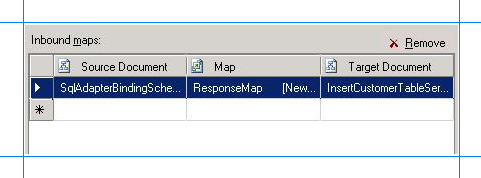 を構成する
を構成する[送信ポートのプロパティ] ダイアログ ボックスの左側のウィンドウで、[ 送信マップ] をクリックします。 右側のウィンドウで、[ マップ ] 列の下にあるフィールドをクリックし、ドロップダウンから [ RequestMap] を選択します。
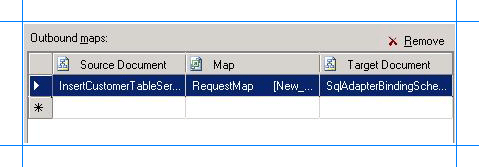 を構成する
を構成する[OK] をクリックします。
BizTalk アプリケーションを構成するには
BizTalk Server管理コンソールで、BizTalk グループを展開し、[アプリケーション] を展開して、オーケストレーションが展開されている BizTalk アプリケーションを展開します。
BizTalk アプリケーションを右クリックし、[ 構成] を選択します。
左側のウィンドウで、構成するオーケストレーションをクリックします。 右側のウィンドウの [ ホスト ] ドロップダウン リストから、BizTalk ホスト インスタンスを選択します。
[バインド] ボックスで、BizTalk オーケストレーションの論理ポートを、BizTalk Server管理コンソールの物理ポートにマップします。
要求メッセージを削除するファイル ポートを選択します。 BizTalk オーケストレーションは要求メッセージを使用し、SQL Server データベースに送信します。
BizTalk オーケストレーションが、SQL Server データベースからの応答を含む応答メッセージを削除するファイル ポートを選択します。
このトピックで前に作成した WCF-Custom 送信ポートを選択します。
[OK] をクリックします。
次の手順
これで、WCF ベースの SQL アダプターを使用してSQL Server データベースにメッセージを送信する BizTalk プロジェクトへの vPrev BizTalk プロジェクトの移行が完了しました。 次に、「手順 3: SQL アダプターを使用する移行済みアプリケーションをテストする」の説明に従って、SQL Server データベースに対して挿入操作を実行する要求メッセージを送信して、移行された BizTalk アプリケーションをテストする必要があります。